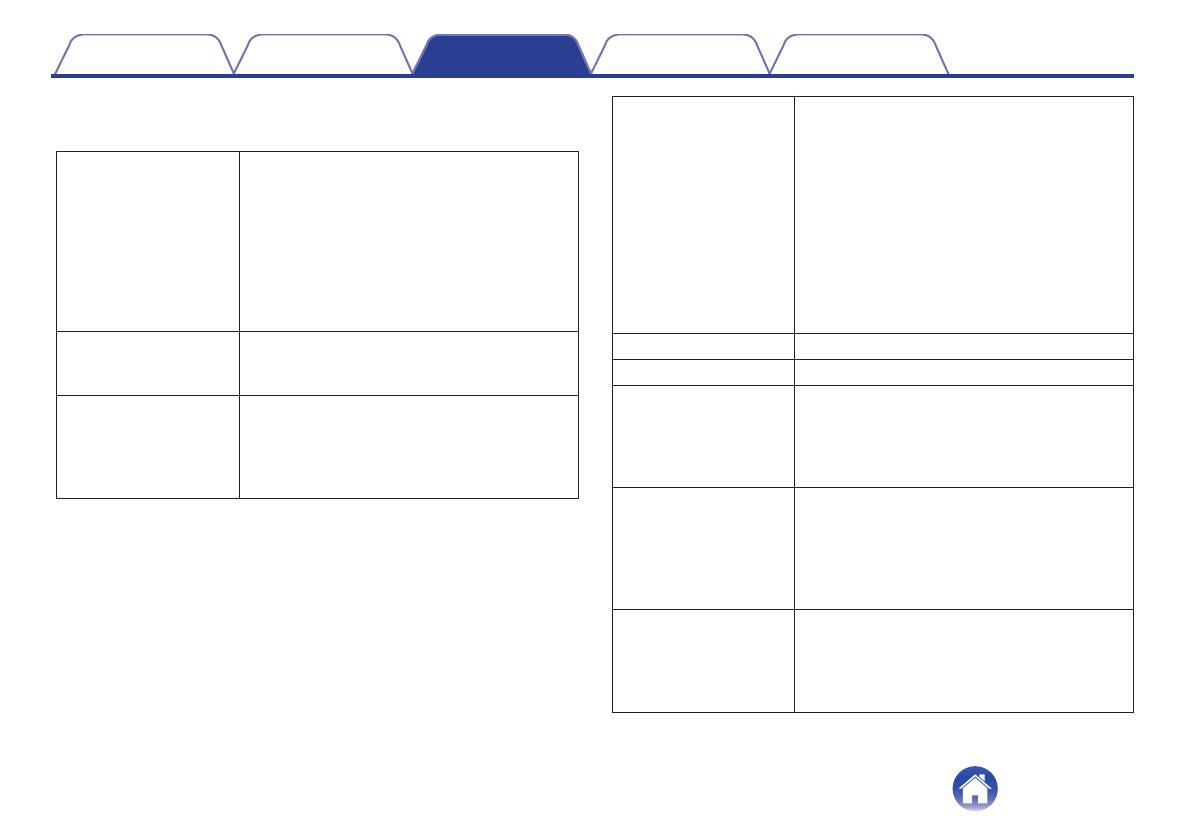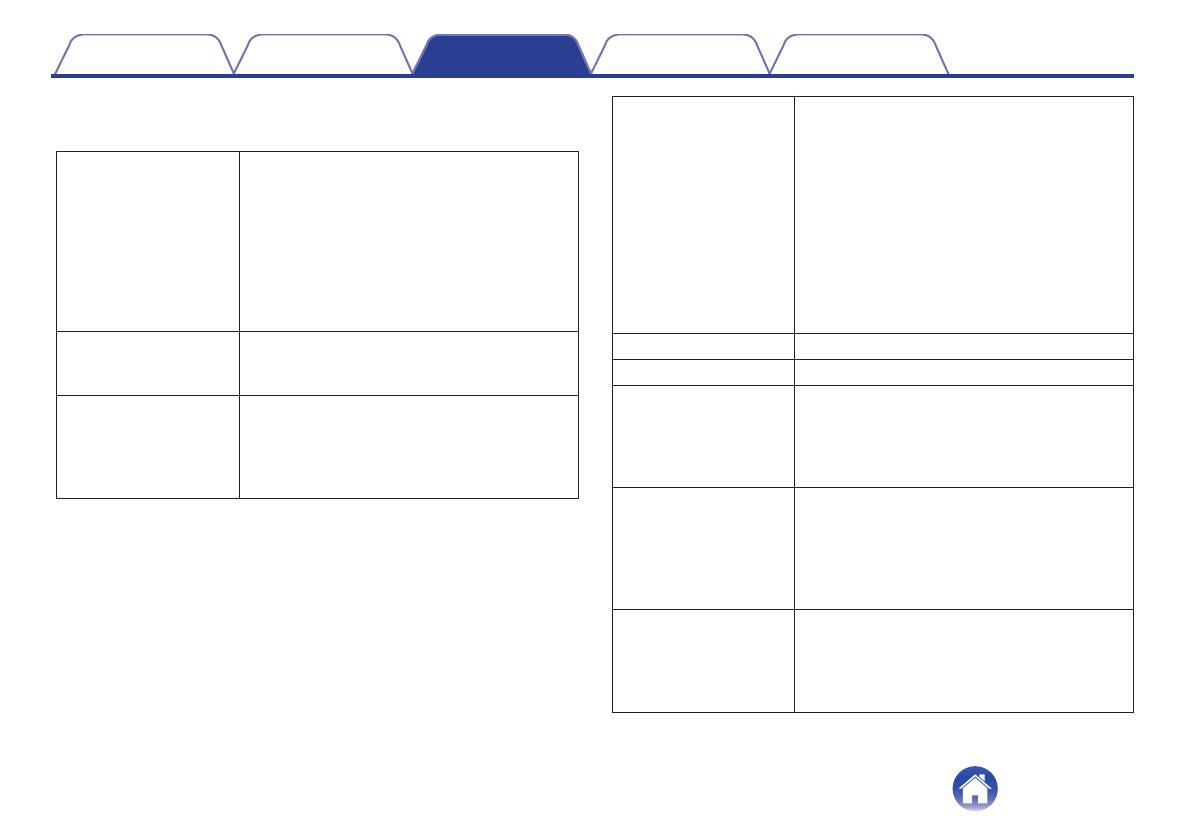
Advanced
Usado para acceder a los parámetros de red avanzados.
Fragment Threshold Especifica el tamaño máximo de un paquete
antes de que los datos se fragmenten en
múltiples paquetes. Si experimenta una tasa
de error de paquetes alta, podría incrementar
ligeramente el umbral de fragmentación. Si
ajusta el umbral de fragmentación demasiado
bajo podría resultar en un funcionamiento de
red defectuoso. Se recomiendan solamente
modificaciones menores de este valor.
RTS Threshold El umbral RTS se utiliza como
desencadenante para llevar los mensajes de
RTS y CTS entre AP y el cliente.
Beacon Interval El valor de intervalo de baliza indica el intervalo
de frecuencia de la baliza. Una baliza es un
paquete emitido por el enrutador para
sincronizar la red inalámbrica. Se recomienda
50 para una recepción escasa.
DTIM Period Indica el intervalo del mensaje de indicación de
tráfico de entrega (DTIM, por sus siglas en
inglés). Un campo DTIM es un campo de
cuenta atrás que informa a los clientes de la
próxima ventana para escuchar una emisión y
emitir múltiples mensajes. Cuando el enrutador
tiene emisiones en su memoria intermedia o
emisiones múltiples de mensajes para clientes
asociados, envía la próxima DTIM con un valor
de intervalo DTIM. Sus clientes reciben las
balizas y se activan para recibir los mensajes
de difusión y multidifusión.
N Data Rate Seleccione tasa de datos 11n.
Channel Bandwidth Seleccione el ancho de banda del canal.
Preamble Type Si su dispositivo inalámbrico es compatible con
el preámbulo corto y si está teniendo
problemas para hacer que se comunique con
otros dispositivos 802.11b, asegúrese de que
esté ajustado para usar el preámbulo largo.
CTS Protection Cuando está ajustado en Automático, un
mecanismo de protección asegurará que sus
dispositivos inalámbricos B se conecten al
enrutador cuando haya muchos dispositivos
presentes. Sin embargo, el rendimiento de sus
dispositivos inalámbricos podría disminuir.
Tx Power Los ajustes de alimentación altos no se
recomiendan para usuarios debido al exceso
de calor generado por el conjunto del chip de
la radio, el cual puede afectar la vida operativa
del enrutador.
Contenidos Configuración Uso
Resolución de problemas
Apéndice
20